10 лучших приложений для повышения производительности и управления задачами • TechRT
У нас недостаточно времени. Общество живет в постоянной спешке, что приводит к стрессу и многочисленным отвлекающим факторам, иногда мешающим нам выполнять самые простые задачи. Только правильное управление задачами может спасти нас от дедлайнов и повысить производительность.
В этой статье мы кратко представим некоторые приложения для повышения производительности и управления задачами, которые помогут вам улучшить рабочий процесс.
Дополнительные примечания
Инструмент для управления вашими заметками. Создавайте заметки в левой или правой части экрана, вставляйте изображения, меняйте цвета и шрифты заметок, выбирайте уценки, код или обычный текст — решать вам. Вы можете полностью настроить SideNote под свои нужды, скачать тему онлайн, создать список задач и управлять ими прямо в SideNote.
SideNotes автоматически сохраняет все созданные вами заметки, которые вы можете распечатать по мере необходимости, сохранить в виде текста или изображений или поделиться через Сообщения, Заметки или Dropshare.
- скачать и установить SideNote
- синхронизируйте свои будущие заметки с iCloud, чтобы просматривать их с любого устройства Apple
- откройте «Настройки»> «Настройки»> «Настройте SideNote».
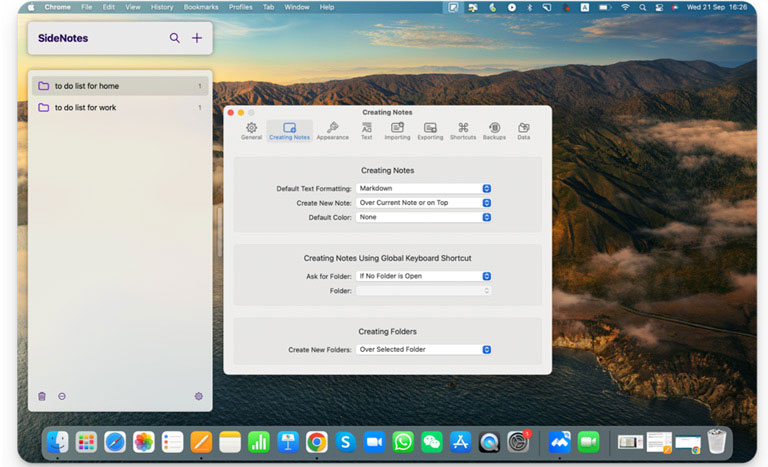
- копировать>вставить/перетащить текст/перенести изображение
- отредактировать/поделиться/сохранить заметку
Максимально удобный интерфейс, который не будет отвлекать вас от повседневных задач. Подходит для работы в режиме многозадачности и выполнения большего объема работы каждый день. Вы можете поделиться созданным списком задач в любое время, чтобы делегировать определенные задачи и организовать свой рабочий процесс.
Dropshare
Dropshare — это безопасный инструмент для обмена файлами в виде строки меню для перетаскивания файлов. Вы можете добавлять фотографии, документы, скриншоты или видео прямо в приложение и легко делиться всем, что находится на вашем экране. Из соображений безопасности вы можете защитить нужные ссылки паролем или паролем с истечением срока действия. Передача файлов через Dropshare безопасна, поскольку онлайн-хранилище файлов изначально поддерживает Secure Cope (SCP через SSH), WebDav и SFTP.
Dropshare подключается напрямую к вашим собственным службам хранения объектов (Amazon S3, Rackspace Cloud, Filebase, облачное хранилище Google, хранилище объектов Alibaba и т. д.), а также к службам хранения файлов (Google Drive, OneDrive, Box, WeTransfer).
- скачать и установить Dropshare на Mac
- подключить необходимое хранилище
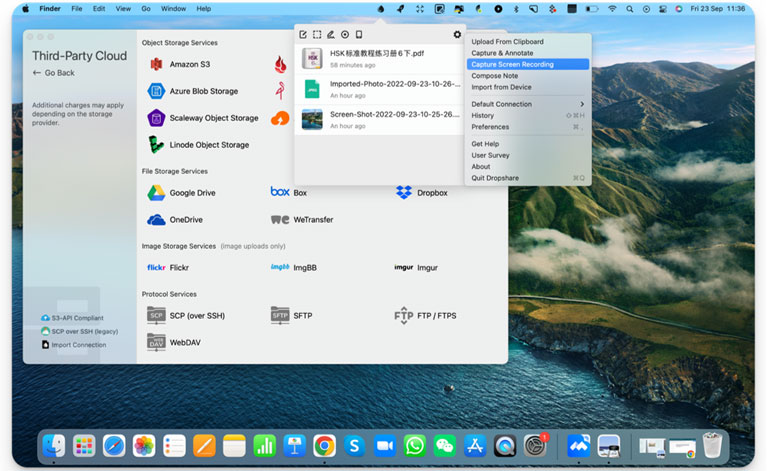
- перетащите файлы в окно Dropshare
- Защищайте паролем ссылки, копируйте и делитесь
- вставлять фотографии/документы с вашего iPhone, iPad
Совместное использование файлов является неотъемлемой частью делового сотрудничества, особенно когда большое количество ваших сотрудников работает удаленно. Выберите проверенный файлообменник без ограничений по объему хранилища, чтобы делиться актуальными версиями документов со своими сотрудниками и быстро решать задачи, не выходя из офиса.
ТекстСнайпер
Этот инструмент для вырезания текста для Mac предназначен для извлечения текста из любого источника. Будь то онлайн-презентации, документы, файлы PDF, электронные книги, изображения, графика, конференции Zoom или даже видео на YouTube.
Он расположен в строке меню и поддерживает английский, французский, итальянский, немецкий, испанский, португальский и китайский языки.
- скачать и установить TextSniper на Mac
- выберите Захват текста или ⌘ Cmd + Shift + 2, вставьте текст⌘ Cmd+V
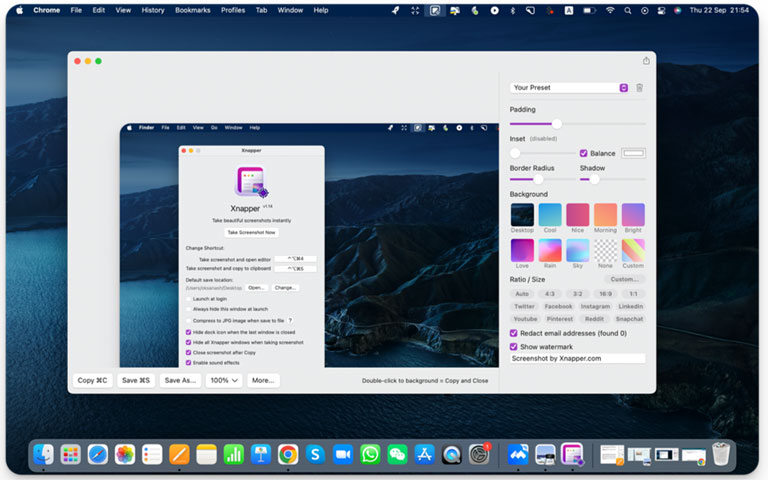
- изменить языки в настройках> язык распознавания> прервать приложения, чтобы изменить настройки> захватить тексты
TextSniper незаменим для тех, кто хочет оцифровывать книги и документы, работать с архивами или просто извлекать текст из онлайн-презентации. Он копирует выделенный текст в буфер обмена и позволяет редактировать его там, где вы его вставляете.
HoudahSpot
HoudahSpot — это инструмент поиска для Mac, вдохновленный Spotlight, с множеством настраиваемых параметров, которые позволяют находить все файлы, независимо от того, где они находятся в папках, на подключенных сетевых дисках или в почте. Вы также можете сортировать и фильтровать результаты по дате, автору, размеру файла и размеру изображения.
- скачайте и установите HoudahSpot на Mac
- введите ключевые слова в поле быстрого поиска
- выбирать из сотен атрибутов поиска: имя, текст, метка, размер файла, дата создания и т. д.
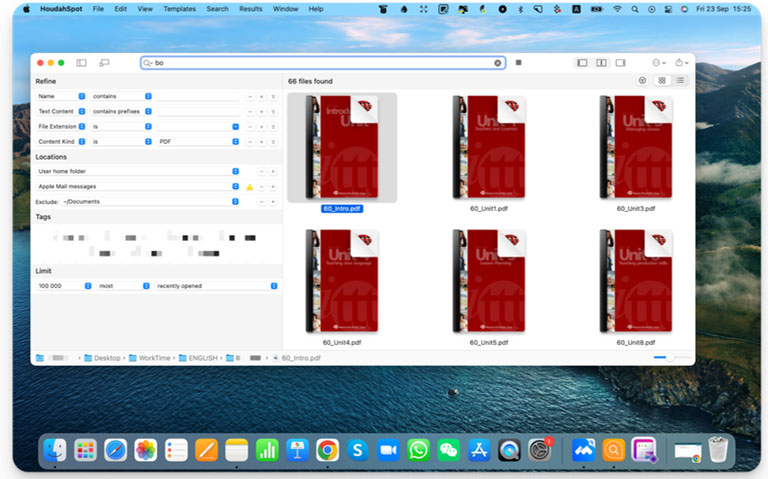
- искать слова, префиксы или точные фразы в тексте
Полезная утилита, когда знаешь, что «где-то» у тебя есть, а где точно нет.
2Do
Одной из лучших функций 2Do является возможность создавать простые задачи, списки или даже проекты, разделенные на задачи. Вы можете добавлять заметки к каждой задаче, прикреплять файлы или даже устанавливать будильники. В приложении также есть умные списки с фильтрами. Существует также поддержка тегов для легкой сортировки.
- скачать и установить 2Do на Mac
- строить группы списков
- используйте теги для людей, местоположения, контекста и т. д.
- добавить изображения, календарь, напоминания, звуковые сообщения
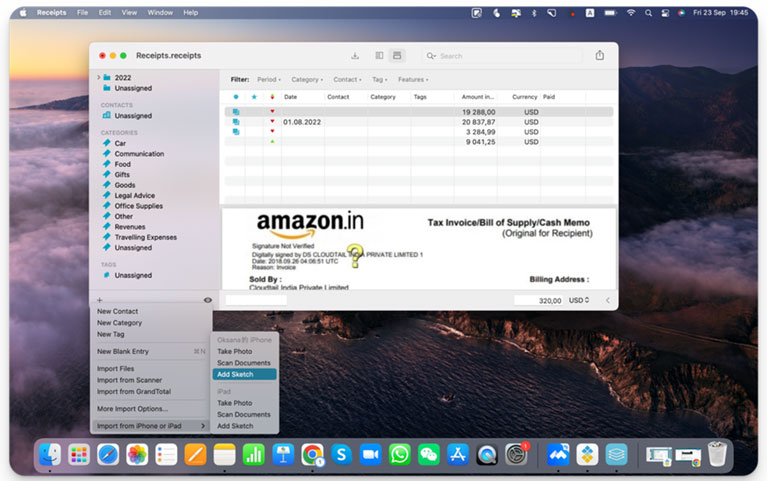
Мы не смогли бы должным образом управлять проектами без этой утилиты, которая позволяет нам создавать списки дел или другие контексты, указывать проект и устанавливать желаемый результат.
Ракетный машинист
Rocket Typist — это инструмент для быстрого ввода текста, который позволяет хранить неограниченное количество наиболее часто используемых слов и фраз и вставлять их куда угодно.
Кроме того, вы можете назначить фразам аббревиатуру, которая автоматически превратит их в назначенную фразу или предложение. Сохраняйте все свои фрагменты и делитесь ими с помощью Airdrop прямо в приложении или подключайтесь к iCloud, чтобы быстро печатать на любом устройстве Apple.
- скачать и установить Rocket Typist на Mac
- создайте свой собственный фрагмент новой категории > создайте или вставьте нужный текст
- отформатировать текст, изменить шрифт/цвет/расположение и т. д.
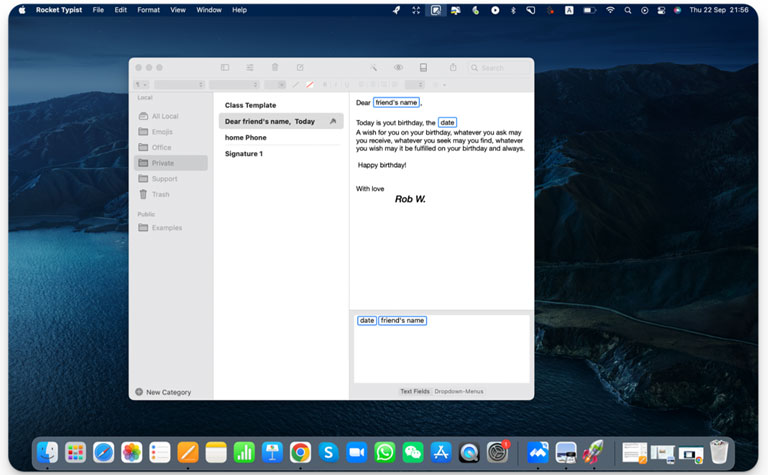
- добавить текстовые макросы (дата и время/специальный ключ/содержимое буфера обмена и т. д.)
- настройте аббревиатуры, нажав «Настройки» > «Аббревиатура».
- поделитесь своими фрагментами через почту или Airdrop
Избавьте себя от повторяющегося набора текста, работайте продуктивно и делитесь результатами с командой.
Трикстер
Trickster — это утилита, позволяющая удобно организовать работу с недавно открытыми документами, файлами, видео или программами. Trickster превосходит Finder во всех отношениях, отслеживая абсолютно все недавно использовавшиеся файлы, перетаскивая файлы в другие приложения и экономя время на поиске благодаря расширенной функции поиска и фильтрам. Перемещайте файлы в избранное или создавайте собственные списки для быстрого доступа к ним.
- скачать и установить Trickster на Mac
- щелкните значок Trickster в строке меню
- в открывшемся окне начать поиск файла
- нажав на иконку Флажок, файл будет автоматически добавлен в группу для быстрого поиска.
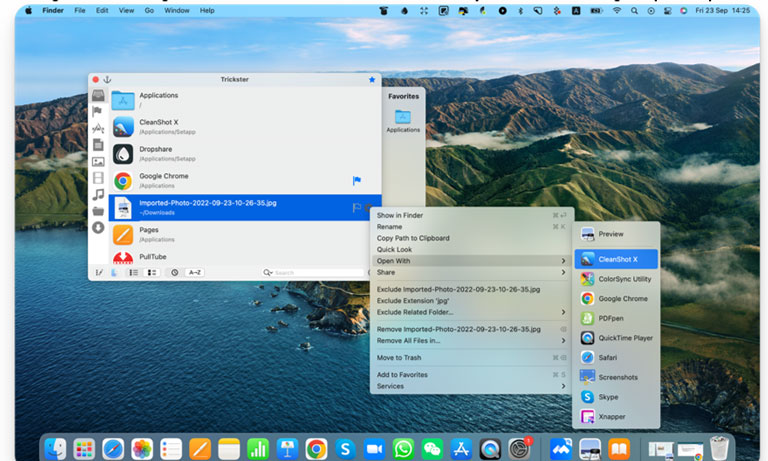
- нажав Настройки, вы можете: найти файл в Finder; переименовать; открыть с…; Поделиться; удалить и т. д.
Trickster открывается одним щелчком мыши в строке меню, поэтому вам больше не нужно искать папки.
Файловая панель
Filepane — небольшая утилита, которая выводит перетаскивание на новый уровень. Многие функции Filepane зависят от типа файла: вы можете архивировать, копировать, удалять или отправлять по электронной почте нужный документ за несколько секунд. Если вы работаете с изображениями, вы можете рисовать поверх них, добавлять аннотации или преобразовывать их в нужный формат. Приложение работает с PNG, JPEG, TIFF и даже изображениями в вашем браузере. Просто перетащите изображение на страницу, и вы увидите значок Filepane.
- скачать и установить Filepane на Mac
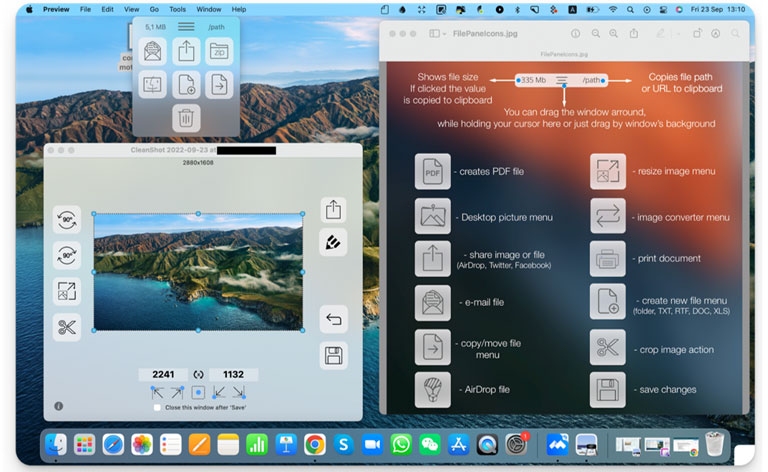
- Начните перетаскивать нужный файл, и вы увидите Filepane под или над файлом, отпустите файл, и появится небольшое меню, в котором вы можете:
- изменить размер изображения
- заархивировать файл
- конвертировать фото в другой формат
- распечатать файл или документ
- отправить файл по электронной почте
- поделиться картинкой в социальных сетях
- отправить файл через AirDrop
- скопировать или переместить файл по указанному пути
- скопировать путь к файлу в буфер обмена
Начните перетаскивать нужный файл, и вы увидите Filepane под или над файлом, отпустите файл, и появится небольшое меню, в котором вы можете:
FilePane работает со всеми типами файлов и отображает соответствующие элементы меню в зависимости от расширения файла, который вы перетащили. Перенаправляйте движение ваших файлов, сохраняйте их в нужных местах, делитесь изображениями в социальных сетях или делайте обои на рабочий стол одним щелчком мыши. Настройте сочетания клавиш Filepane и сэкономьте время на простых, но трудоемких процессах.
Рабочие пространства
Организатор рабочей области хранит все ваши «ресурсы» в одном месте, будь то веб-страницы, файлы, папки, веб-сайты, приложения и важные электронные письма. Допустим, вы работаете над проектом, может даже над несколькими, и часто пользуетесь большим количеством информации из разных источников. Чтобы не потеряться во всех открытых окнах на вашем компьютере, просто перетащите их в Workspace.
- скачать и установить Workspace для Mac
- нажмите Изменить в правом верхнем углу
- создайте папку и перетащите или ⌘ Cmd + C, чтобы скопировать и ⌘ Cmd + V, чтобы вставить файлы, ссылки, сообщения
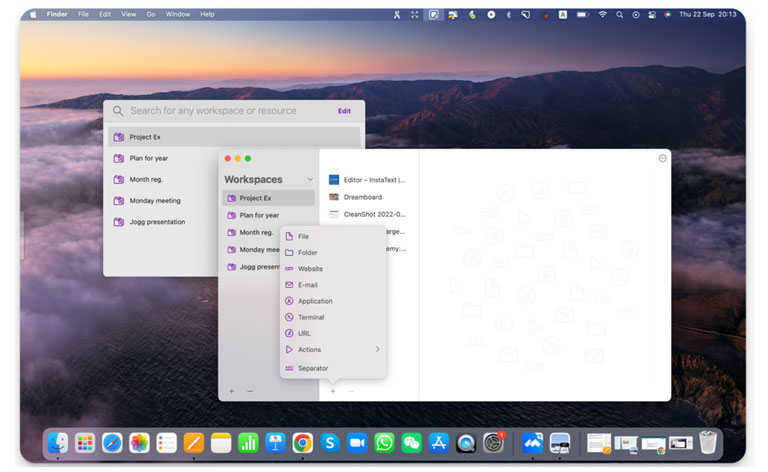
- группировать папки или удалять ненужные «ресурсы»
- в «Настройки» > «Плагины» > «Получить плагины».
Установите плагины с веб-сайта разработчиков, чтобы улучшить свое рабочее пространство, например, плагин QuitApps позволяет закрыть все окна одним щелчком мыши. Приложение разработано, чтобы помочь вам работать в режиме многозадачности и ускорить рабочий процесс.
Вывод
Если вам интересно, как повысить свою производительность и какие программы выбрать для правильного управления задачами, то вы можете использовать инструменты и методы, перечисленные выше, для решения ваших проблем.
С Приложениевы можете попробовать все программы и утилиты, перечисленные в этой статье, бесплатно в течение 7-дневного пробного периода и решить, какая из них лучше для вас.
Setapp предлагает более 200 приложений по категориям, и если вам нужна помощь в управлении задачами, есть и другие бесплатные утилиты.






